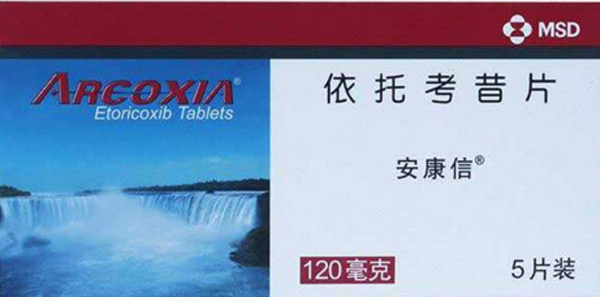【2】PS如何对照片进行调色?色阶是什么?一个案例彻底明白
- 科技
- 40秒前
- 314
上期我们讲了色彩平衡,我们主要提到以下几点内容:
1、当你把照片调至偏蓝的时候,黄色不是凭空消失掉的;
2、是因为你添加了多少蓝,就相应的减少了多少黄,因为它们是互补关系;
3、而且你明白了既然曲线和色彩平衡都可以做一样的事情,为什么我们还要使用色彩平衡;
4、你知道了色彩平衡一般的应用场景,它可以将来源不同的素材进行颜色统一;
5、还可以利用“保留明度”的功能为皮肤上色;
如果你对上期的内容还不了解,请先看完后,再看今天的内容:
因为往后的知识会越来越复杂,目前讲解的内容只是基础中的基础,希望大家牢记。
今天来讲“色阶”
朋友,相信我,我敢给你保证,用了很久PS的人在使用色阶这个工具的时候,只停留在最基础的阶段,也就是调一下阴影、调一下高光,加一下对比。
比如把一张灰度的图片变得正常,如图:
所以今天我会用最简单的方式告诉你色阶的基本用法,只有先弄清楚基本的知识,才能谈得上变通,你说是吗?
首先看一张图:
为什么感觉这张照片很闷?总感觉不是那么明亮通透,为什么?
我们如何调节?
还记得色彩平衡的样子吗?色彩平衡里面有阴影、中间调、高光对吧?
对应的就是:
阴影=图片中的暗部区域;
中间调=图片中大部分的色彩区域;
高光=图片中的亮部区域;
其实色阶里面也有阴影、中间调、高光
这个东西就是色阶,如图:
看到红框中的三个小三角滑块了吗?是不是非常直观,一看就明白了。
左边的黑色滑块等于图片的暗部区域;
中间的灰色滑块等于图片的中间调;
右边的白色滑块等于图片的亮部区域;
知道了上面的知识点后,我们接下来分析刚才的图片为什么会感觉很闷、而且有点灰?
首先必须得明确三点:
1、我们常见到的,让你感觉舒适的图片是由暗部、中间调、亮部区域构成的,个别情况除外;
2、图片中该暗的地方暗、该亮的地方亮才会产生对比;
3、当感觉到明暗对比后,你才会觉得舒适;
好,接下来分析刚才的图片:
你会发现:
1、既然左边是暗部区域,通过色阶你发现左边的红框里面根本没有黑色;
2、同理,右边的红框里面也没有白色信息;
3、有颜色信息的区域都跑到中间去了,然而中间的部分是灰色区域;
4、既然照片里面黑色和白色信息都没有,只有中间调灰色,所以图片会篇灰;
5、一旦图片中的灰度多了,你就会感觉闷;
想象一下,大清早走在街上如果起雾会是什么感觉?仔细回想一下,不就是因为有一层灰色的东西把视线遮挡住了嘛!当你看到整个街道都是雾,所以才会感觉压抑嘛!其实是一个道理。
在上面的这个案例中,请问你学会了什么?
1、当你看到一张照片明暗对比不舒服的时候,首先你就要想到“色阶”里面的颜色信息出了问题;
2、同时你也可以利用色阶工具来检查一张照片的好与坏,打开色阶稍微看一下颜色分布情况后,就什么都清楚了;
3、行业里面将这个东西称之为“直方图”,听上去好像很高大上,实际上也就这么回事;
既然问题都发现了,如何解决?
稍微想一下就知道:
1、既然图片里面没有黑色,我们就加点黑色进去;
2、图片里面没有白色,我们也加点白色进去;
所以接下来就这样:
1、没有黑色加黑色,所以把左边的滑块向右移动,你会发现黑色滑块的上方已经有颜色信息了。
2、没有白色加白色,就把右边的滑块向左移,这就让白色滑块的上方也有了颜色信息。
3、最后微调一下中间调:
记住:
1、中间调的调节绝不是这么简单,我的操作是让你理解色阶的基础知识;
2、中间调的调节有很大的学问;
最后对比一下,是不是感觉比之前好多了?
问:红框处的这条东西是干嘛的?
1、既然你已经通过上面的方法重新定义了画面的暗部区域和亮部区域;
2、下面的色阶条就是让你来选择当前画面中,最黑的地方黑到哪里?最白的地方白到哪里?
当我放大后你会看到它其实就是从黑到白的颜色过渡:
左边的滑块是纯黑色;右边的滑块是纯白色;
结合下图一看就明白:
之前我把暗部区域调整到了48,从而得到了一个比较理想的暗部区域;
但是我想让暗部区域,最暗的地方不能低于5(黑色最低值是0)
想让调整后照片的亮部区域,最亮的地方不能超过250(白色最大值是255)
这就相当于告诉photoshop:
1、画面中最黑的地方只能这么黑,不能再低于5这个值了,不然就太黑了;
2、画面中最白的地方只能这么白;不能超过250这个值,不然就太白了;
相当于你控制了画面中最黑、最白两色的显示范围;
那这样做的目的是什么:
1、因为自然界中没有绝对纯白或纯黑的物体存在;
2、如果这张图片需要打印的话,也印刷不出来一个纯白色;有些打印机出来的白色最大值也就相当于250左右。相信我,请不要试图和我辩论这个问题,因为你辩不过我;
3、个人经验,在你的设计作品中不到万不得已的情况下,请不要轻易使用纯白色或纯黑色;
问:这三个吸管是干嘛的?
答:三个习惯从上到下分别对应的也是暗部区域、中间调、亮部区域。
用白色吸管吸取画面中的亮部区域会变成这样:
用黑色吸管吸取画面中的暗部区域会变成这样:
如果你发现画面太暗了,你就可以用到刚才讲的知识点,拖动黑色的滑块来重新定义画面最黑的地方。
之前讲的知识点也同时得到了运用。
最后用中间灰色吸管来定义画面的中间调。
你会发现使用滑块和吸管是一样的道理,都是来让你自己去定义画面的调性,只是方式不一样而已。
总结
1、今天你知道了“色阶”是什么;
2、你知道如何利用色阶去查看图片中存在的问题;
3、你知道了色阶中的吸管有什么作用;
4、以及简单利用色阶命令去调整一张图片;
注意:
1、色阶绝不是今天讲的这么简单。
2、你知道在吸取颜色的时候最难的是哪一步吗?估计这个问题,摄影师和有PS经验的人都知道,其实就是“中间调”最难搞,因为这个与白平衡有关系,稍微选错就会导致偏色;
3、那如何选取一个正确的灰色作为中间调呢?
4、你知道吸管更加高级的用法是什么吗?
5、色阶工具还有哪些玩法呢?